Как добавить Историю в Инстаграм 2021: все фишки
Инстаграм Истории почти сразу получили статус «убийцы» Snapchat, потому что как и в этом приложении, в Сториз можно добавить несколько фото и видео на 15 секунд, накладывать на них сверху надписи и картинки. Блоггеры, которые быстро разобрались, как добавить Историю в Инстаграм, напрямую говорили «Пока-пока, Снэпчат, теперь можно не выходить из Инстаграма». А после появились ещё видео до 60 минут в IGTV, это уже замашка на YouTube.
В то же время все «серые» методы продвижения работают и в Строис — накрутка просмотров, массовый просмотр (масслукинг). А высокие охваты в Историях — почти первое, что просят рекламодатели у блогеров, ведь это главный признак вовлеченности аудитории.
Чтобы узнавать обо всех обновлениях в Инстаграм быстрее всех — подписывайтесь на наш аккаунт в Инстаграм @grammarhelp
Видео 2021: Как пользоваться Инстаграм Историями (для новичков)
Как добавить Историю в Инстаграм?
Сверху слева в общей ленте ваших подписок есть ваша аватарка с плюсиком – это и есть Инстаграм Истории. В этот отдельный раздел можно добавить фото и видео длиной 15 секунд, которые делаются прямо в приложении.
Можно редактировать свои фото и видео для Сторис, накладывать сверху:
Чтобы сделать фото или видео в Инстаграм Историях, в общей ленте нажмите значок камеры в левом верхнем углу. Или просто проведите пальцем слева направо. Чтобы поменять камеру на фронтальную (для селфи) нажмите два раза в середину экрана. В режимах «ИСТОРИЯ» и «ПРЯМОЙ ЭФИР» можно накладывать на лицо маски, которые не только рисуют вам ушки кота или зайца, но и отлично разглаживают кожу/увеличивают глаза и губы.
Внизу экрана будет круглая кнопка. Нажмите её и сделаете фото. Нажмите и удерживайте 15 секунд — запишете видео. После выберите «Ваша История», «Близкие друзья» или «Получатели». Чтобы удалить только что снятую Историю — крестик в левом верхнем углу.
Чтобы удалить только что снятую Историю — крестик в левом верхнем углу.
Если потом передумаете — можно будет удалить фото/видео. Или загрузить на телефон. Когда смотрите свои Истории, проведите пальцем вверх и увидите статистику просмотров и кнопки для удаления и загрузки на телефон.
Если вам понравился чей-то пост в ленте, то в свои Сторис можно сделать репост с упоминанием автора. В Директ и в Уведомления (кнопка «сердечко») всегда приходят те Сторис, в которых вас отметили.
Как добавить несколько Историй в Инстаграм?Вторую, третью и т.д. Историю можно сделать или нажав в ленте в левом верхнем углу на значок камеры, или проведя пальцем слева направо. Все три способа смотрите на видео в начале статьи.
Что делать, когда нужно загрузить сразу несколько Историй, но вы хотите, чтобы они появились в вашем аккаунте одновременно? Для этого используйте отложенный постинг.
Если нужно сделать наложить несколько фото на одну Сторис сразу:
Если хотите добавить несколько уже сделанных фото одновременно, то при загрузке нажмите «Выбрать несколько».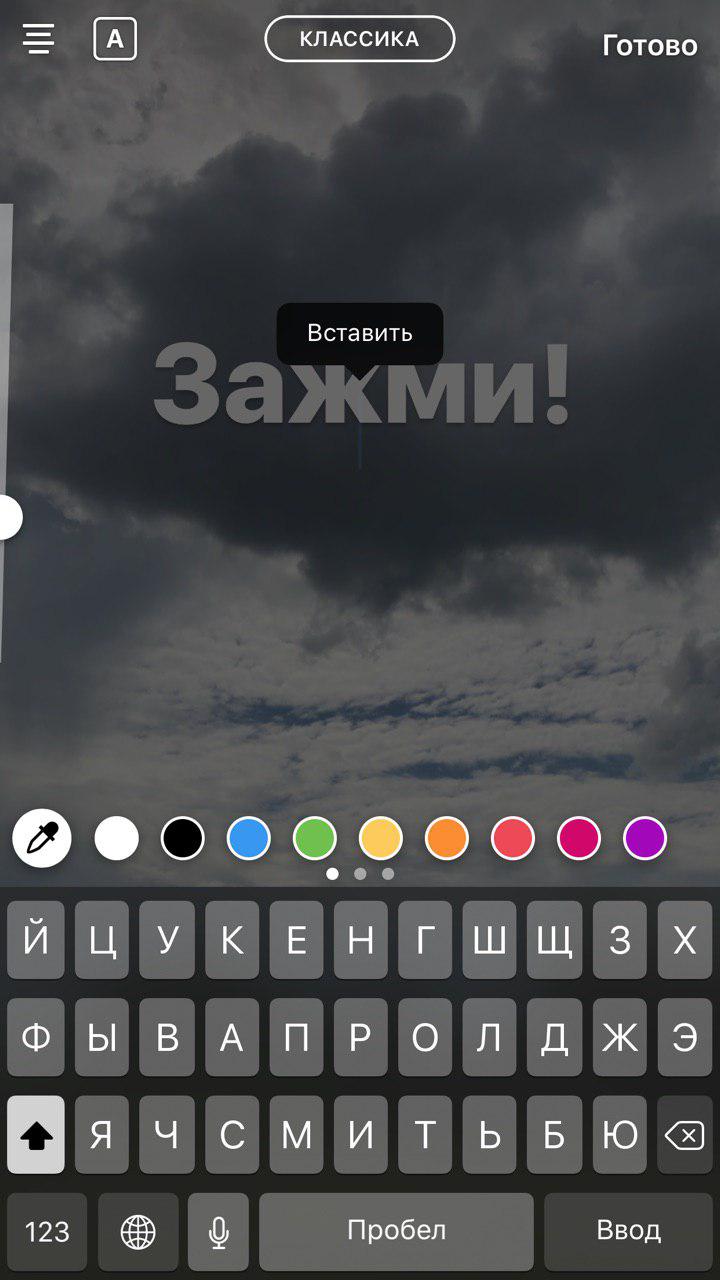
Хотите добавить в Инстаграм Истории уже снятое видео/фото из галереи? Нажмите на свою аватарку с плюсиком в левом верхнем углу в общей ленте (или проведите пальцем слева направо), а потом проведите пальцем снизу вверх. Если хотите добавить не только свежие фото, но и сделанные больше 24 часов назад, то на них сверху будет дата съёмки (если потянуть её пальцем вниз, то появиться иконка корзины — можно удалить дату).
После загрузки можно наложить фильтр — проведите пальцем влево или вправо. Вверху и внизу будут кнопки, чтобы добавить надпись, рисунок, наклейки (стикеры, в том числе гифки, обратный отсчёт), тест и опрос для подписчиков. Если хотите, чтобы только «близкие друзья» видели вашу Историю, то сделайте отдельный список таких аккаунтов.
Режимы фото и видео в Историях Инстаграм
В Инстаграм можно добавить фото и видео, сделанное в разных режимах.
- ПУБЛИКАЦИЯ — здесь можно добавить пост в свой аккаунт.
- ИСТОРИЯ — нажимаете (для фото) и удерживаете (для видео) центральную кнопку. Можно снимать с маской.
- REELS — короткие ролики похожие на ТикТок.
В режиме ИСТОРИЯ слева на экране можно выбрать из нескольких вариантов:
Создать. Здесь можно делать Сторис с текстом, гифкой (будет продублирована мозаикой на весь экран), «в этот день» — ваша Сторис этого же дня из прошлого года, упоминанием (автоматически подгружает все Истории с упоминанием вашего аккаунта), опрос, вопросы, обратный отсчет, тест.
Бумеранг — Инстаграм делает несколько фото подряд и склеивает их, получается закольцованная гифка.
Коллаж — Сторис из нескольких фото (от 2х до 6ти).
Из нескольких источников — можно сделать сразу несколько Сторис подряд.
Уровень — помогает делать фото и видео без заваленного горизонта
Двойной — Одновременно фото с внешней и с фронтальной камеры
Суперзум (драматическое приближение) — камера резко приближает объект и сверху накладывается музыка. Есть несколько вариантов этого режима с разными эффектами.
Свободные руки — при видеосъёмке не нужно будет удерживать центральную круглую кнопку. Просто нажмите ее один раз и начнётся запись.
Особенности фото и видео в Инстаграм Историях:
- В отличие от обычных постов, которые вы добавляете в своём аккаунте, в Инстаграм Историях всё автоматически удалится через 24 часа.
- Чтобы сохранить фото или видео в Сторис дольше, чем на 24 часа, — добавьте их в «Актуальные Истории».

- Если хотите, то можно сохранять добавленные фото/видео у себя в телефоне — поставьте соответствующую галку в настройках. Скачать чужую Историю можно или сделав запись с экрана или через одно из специальных приложений.
- Можно решать, кто из подписчиков сможет видеть ваши фото и видео, а кто — нет, добавлять Сторис только для близких друзей. Но если у вас не закрытый аккаунт — то Истории всегда можно будет посмотреть анонимно.
- Можно узнать, кто посмотрел ваши Истории в Инстаграм, проведя по публикации пальцем вверх.
- Статистику добавленных Инстаграм Историй можно увидеть, подключив бизнес-аккаунт.
- Можно опубликовать Историю у себя в аккаунте в виде поста (чтобы она появилась в общей ленте Инстаграм). Нажмите «Еще» в правом нижнем углу и выберите «Поделиться в публикации».
- Можно делать несколько Историй подряд.
Когда-то Инстаграм сделал возможность публикации видео и это «убило» бывшую популярной социальную сеть Vine.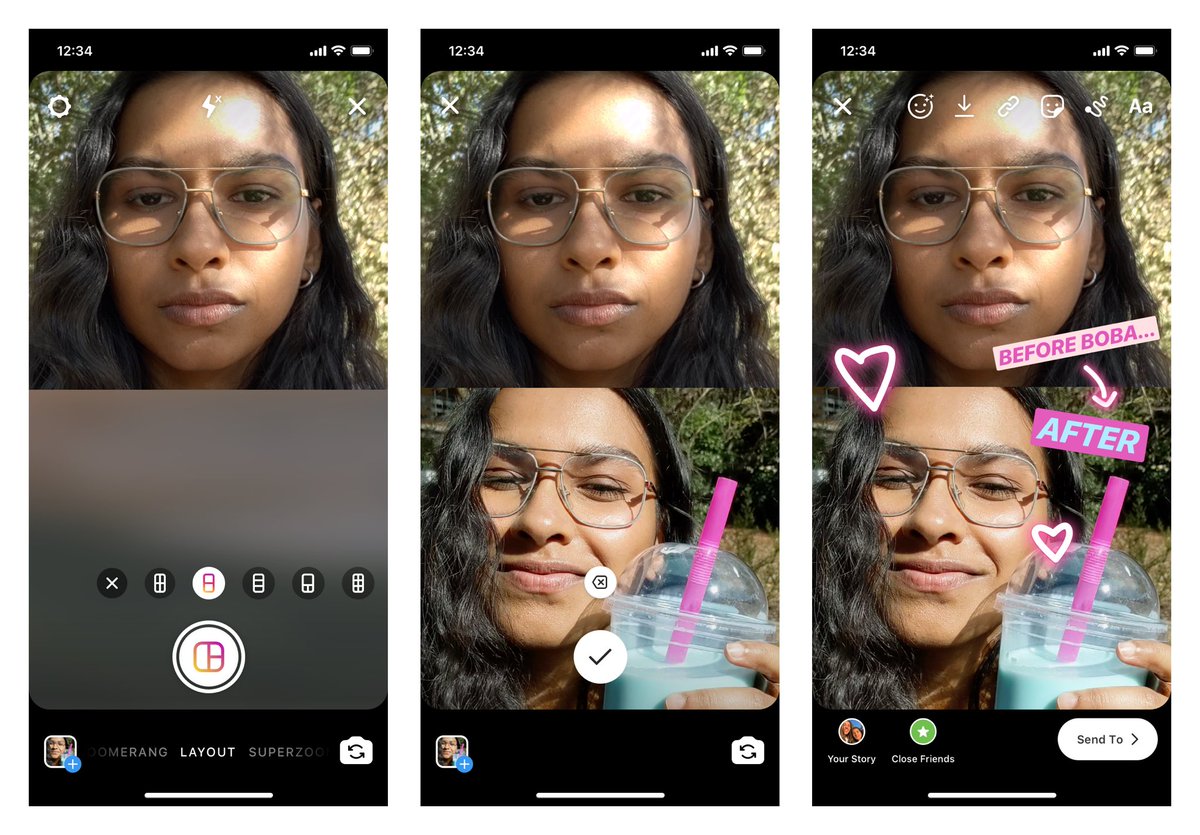
Для бизнес-аккаунтов удобно добавлять фото и видео, не вписывающиеся в общую мозаику аккаунта, или сообщать срочные новости — акции, скидки и т.д. Чтобы сделать Истории ярче — добавляйте текст, графику и т.д. и пользуйтесь дополнительными приложениям.
Как посмотреть Историю в Инстаграм?
Посмотреть Историю несложно. Как только кто-то из ваших друзей опубликует «историю», в общей ленте на самом верху появится его аватарка, вокруг неё будет цветной кружок. После просмотра цветной кружок пропадёт, а когда пользователь загрузит новую историю, цветной кружок снова появится. А если кружок зелёного цвета, то это История только для «близких друзей».
Ещё цветной кружок Сториз появляется вокруг аватарки и когда вы листаете ленту, и если зайти в аккаунт.
Переключаться между фото и видео от разных аккаунтов просто — проведите пальцем влево или вправо. Если хотите посмотреть Истории одного и того же пользователя, касайтесь правой или левой части экрана.
Как заблокировать Истории? Если вам неинтересны Истории от конкретного пользователя, то можно его временно заблокировать. Нажмите и задержите палец на его аватарке (его аватарке в верхней ленте, где все Сториз). Появится меню — «смотреть профиль» и «временно заблокировать». Нажимаете «временно заблокировать» и этот аккаунт больше не будет засорять вам эфир.
Сейчас фото и видео в Инстаграм Историях нельзя комментировать или лайкать, но можно послать сообщение в Директ.Как посмотреть Историю в Инстаграм с компьютера
Чтобы посмотреть Историю в Инстаграм с компьютера, можно:
- Скачать официальное приложение Инстагам (работает только на Windows 10)
- Через веб-версию (нужно войти в свой аккаунт Инстаграм)
- Использовать Эмуляторы Андроид и iOS
Подробнее: Инстаграм через компьютер.
Количество просмотров у Инстаграм Историй постоянно растёт. Причём если основная лента уже давно ранжируется не в хронологическом порядке, то Истории — по-прежнему по времени загрузки. Если регулярно добавлять Инстаграм Истории, то можно заметно поднять охват аккаунта.
11 полезных фишек «сториз» в Instagram, которые сделают ваш профиль не хуже, чем у блогеров
Кто из нас не мечтает о сотнях, тысячах и, чем черт не шутит, миллионах подписчиков в Instagram? С тех пор, как эта социальная сеть стала одной из ведущих в мире, только ленивый не попытался раскрутить свой аккаунт в надежде стать популярным блогером. Однако, как показывает практика, сделать это не так-то просто. Чтобы добиться успеха, нужно приложить немало усилий и уметь пользоваться всем функционалом, предусмотренным разработчиками, в том числе и вмиг прославившимися «сториз».
AdMe.ru прошерстил просторы интернета в поисках 11 хитростей, которые помогут вам сделать свои «истории» разнообразнее и зрелищнее. Вашим подписчикам должно понравиться!
Вашим подписчикам должно понравиться!
1. Сплошной фон
Чтобы сделать сплошной цвет фона в «сториз», а позже, например, наложить на него текст, фото или анимацию, есть два способа: муторный и элементарный. В первом случае вам потребуется выбрать кисточку и долго закрашивать ею весь экран. Во втором — добавить в «истории» картинку, выбрать кисточку, определиться с ее цветом, а затем нажать на экран и задержать палец на секунду-другую. Фон готов.
2. Расширенная палитра
Если 27 стандартных цветов кисточки вам недостаточно, то вы можете воспользоваться полноценной палитрой. Для этого надо просто задержать палец на линейке цветов.
3. Полупрозрачный фильтр
Как без лишних заморочек придать своим «сториз» оригинальный вид? Добавить поверх снимка цветной полупрозрачный фильтр! Для этого вам потребуется добавить в «истории» картинку, выбрать любой цвет для кисточки, а затем переключиться на маркер. После остается только нажать на экран и задержать палец.
4. Узоры
Можно пойти еще дальше и добавить снимкам в «сториз» фактурности. Для этого проделайте все то же самое, что и в предыдущем пункте, а после выберите ластик — и начинайте творить.
5. Фон с градиентом
Кроме фона со сплошным цветом, есть еще один любопытный вариант — фон с градиентом. Чтобы создать его, перейдите в текстовую «сториз», определитесь с фоном и напишите одно слово. Нажмите «Далее» и удалите текст — у вас есть пустой градиент, на который можно добавить картинки, гифки, вопросы, опросы и т. д.
6. Коллаж
Есть множество сторонних приложений, помогающих создать самые разные коллажи для «сториз». Но все это для тех, кто не знает, что и в самом Instagram в «истории» можно добавить больше одного фото. Делается это просто. Откройте «сториз», добавьте картинку, сделайте из нее, например, сплошной фон (см. пункт 1). Затем откройте фотогалерею, выберите снимок, нажмите кнопку «Поделиться», а потом «Скопировать». Вернитесь обратно в Instagram — перед вами должно всплыть окно со скопированным фото. Нажмите на него — и оно будет добавлено поверх фона. Повторите эти действия столько раз, сколько вам необходимо. Примечание: если нажать на фото в коллаже, то оно зеркально отразится.
Нажмите на него — и оно будет добавлено поверх фона. Повторите эти действия столько раз, сколько вам необходимо. Примечание: если нажать на фото в коллаже, то оно зеркально отразится.
7. Бумеранг из Live Photo и наложение масок на готовый снимок
Знаете ли вы, что сделанные вами снимки в режиме Live Photo можно превратить в бумеранг для «сториз»? Чтобы сделать это, добавьте в «истории» «живое фото» и задержите палец на экране — фото превратится в короткое зацикленное видео. Также для вас может стать открытием то, что накладывать маски можно на уже имеющиеся на вашем телефоне снимки. Для этого выберите фото из галереи, перейдите в меню масок и выберите понравившуюся.
8. Эффект «светящихся» эмодзи
Готовы пойти еще дальше? Экспериментировать в «сториз» можно даже с эмодзи, например сделать их «светящимися». Для этого откройте «истории», добавьте фото, выберите режим текста и в настройках стиля шрифта выберите «Неоновый». Теперь при добавлении на фотографию эмодзи будут светиться по контуру.
9. Эффект тени для текста
Иногда крохотная деталь может произвести наибольший эффект. Если вы ищете легкий способ выделить текстовый фрагмент в своей «сториз», то этот лайфхак придется вам по вкусу. Откройте «истории», добавьте фото, перейдите в режим текста, введите его и стилизуйте по своему вкусу. Затем повторите это действие еще раз: сохраните стиль шрифта, его размер, но выберите другой цвет. Теперь наложите один текстовый слой на другой с небольшим рассинхроном.
10. Выравнивание текста
Не спешите называть эту функцию бесполезной. Да, в настройках текста в «сториз» действительно есть кнопка, позволяющая выровнять текст по центру, по левому и по правому краю. Но она, к примеру, отсутствует при выборе шрифтов «Модерн», «Неон» и «Жирный». Поэтому в следующий раз наберите текст в редакторе и просто свайпните влево, и он будет выровнен по левому краю, или же свайпните вправо — и тогда по правому. Элементарно!
11. Маскировка хештегов
Хештеги все еще выполняют свою функцию и способны повысить просмотры ваших «историй», вот только ставить их далеко не всегда кажется уместным. Чтобы совместить неприятное с полезным, просто замаскируйте их. Проставьте хештеги (в одну «сториз» можно добавить до 10 хештегов), уменьшите размер получившегося блока, а затем с помощью инструмента «Пипетка» сделайте его одинаковым по цвету с вашим фоном.
Чтобы совместить неприятное с полезным, просто замаскируйте их. Проставьте хештеги (в одну «сториз» можно добавить до 10 хештегов), уменьшите размер получившегося блока, а затем с помощью инструмента «Пипетка» сделайте его одинаковым по цвету с вашим фоном.
Какую из этих хитростей вы обязательно возьмете на заметку? Известны ли вам какие-нибудь тонкости работы со «сториз» в Instagram?
Как дополнить историю в Инстаграм
Чтобы дополнить историю инстаграм новым фото, пока существует хотя бы одно предыдущее, необходимо свайпнуть вправо.
За время своего существования социальная сеть Instagram успела обзавестись множеством полезных функций. Но не всем новичкам с первого раза удается освоиться с особенностями сети. У многих пользователей возникает такой вопрос: как в приложении следует добавлять новые фото в Истории.
Содержание статьи:
- Как добавить дополнительные фото в Инстаграм
- Как добавить дополнительное видео в Инстаграме
- Как прикрепить надпись в истории Инстаграм
Как добавить дополнительные фото в Инстаграм
Чтобы загрузить фото или видео-контент в Stories необходимо, находясь в ленте новостей, нажать на кнопку «Ваша история» с обложкой вашего аватара или на пиктограмму фотоаппарата, расположенную чуть выше. Можно сделать свайп вправо, так вы тоже окажетесь в режиме создания Stories.
Можно сделать свайп вправо, так вы тоже окажетесь в режиме создания Stories.
Теперь загрузите готовое фото из галереи или сделайте новый снимок. За одни раз можно прикрепить и опубликовать до 10 фотографий.
Инструменты Stories позволяют отмечать на фото других пользователей, делать подписи печатным шрифтом или кистью. При желании можно добавлять наклейки, теги геолокации и смайлы — для всего этого нужно просто смахнуть экран пальцем вверх. Чтобы удалить элемент – нажмите на него и удерживайте до тех пор, пока сверху не появится значок корзины.
Свайпами влево-вправо можно подобрать подходящий фильтр.
Готовое фото публикуется посредством кнопки «Ваша история» в нижней части экрана.
Чтобы дополнить Истории новым фото, пока существует хотя бы одно предыдущее, необходимо свайпнуть вправо – кнопка с аватаром теперь переключает пользователя на уже опубликованные истории – и выполнить действия по аналогии с первой загрузкой.
Теперь все ваши опубликованные истории можно просмотреть, нажав на аватар в профиле или в ленте новостей. Все они автоматически выстраиваются в очередь по мере публикации.
Все они автоматически выстраиваются в очередь по мере публикации.
Если загрузка истории пошла не по плану и что-то не получилось, исправить опубликованный контент, к сожалению, не получится. Зато опубликовать новую историю с учетом ранее совершенных ошибок — можно. А неудавшуюся публикацию — удалить.
Как добавить дополнительное видео в Инстаграме
Чтобы записать 15-секундное видео, приложите палец к большой белой кнопке в режиме съемки Историй и удерживайте для записи. Меню в нижней части экрана позволяет выбрать фронтальную или основную камеру и режимы:
- Обычная запись.
- Бумеранг – закольцовывает видеозапись.
- Свободные руки – запись видео после одного касания кнопки.
- Прямой эфир – запускает трансляцию в режиме реального времени. По окончании эфира ролик можно также закрепить в историях. Длительность прямого эфира не ограничена 15 секундами.
- Обратная запись – записывает реверсивное видео, то есть его воспроизведение будет происходить от конца к началу.

Для редактирования видео доступны те же инструменты, что и для фотоконтента: фильтры, надписи, теги, опросы, стикеры, геолокация, возможность выбрать получателя.
По завершении съемки кнопка «Ваша история» позволяет опубликовать видеоконтент в Истории.
Обратите внимание, что создание нового видео как правило не вызывает проблем. Но для успешной загрузки видеофайла из галереи телефона необходимо соблюсти условие: создателями предусмотрен формат видео 9:16. При несоответствии этому параметру файл обрезается самим приложением и может отображаться некорректно.
По возможности, загружайте новое видео только после публикации предыдущего, иначе файлы из-за разной скорости выгрузки в сеть могут выстроиться в неправильной последовательности.
Кстати, для пользователей iOS-устройств App Store предлагает специальное приложение, которое разрезает длинное видео на 15-секундные ролики.
Как прикрепить надпись в истории Инстаграм
Создать текст позволяет одноименный пункт меню в режиме камеры.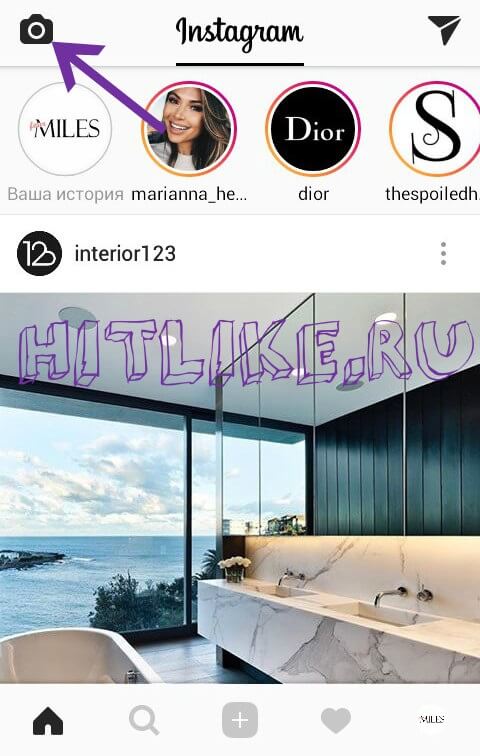
Можно выбрать шрифт: модерн, неон, печатная машинка, жирный с наклоном.
Нажатие на цветной кружок меняет палитру фона.
Сам фон можно сделать сплошным или полупрозрачным. Последний позволяет использовать для фона фотографию. Нажатие на кнопку со стрелкой по центру – завершит создание надписи.
По статистике, каждый пятый пользователь, который просматривает Истории, переходит на профиль, которому она принадлежит. Решайте сами, как этот факт можете использовать именно вы.
Как добавить несколько фото в сторис Инстаграм
Многие пользователи заметили, что в Инстаграм появился новый стикер, который позволяет добавить картинку или несколько фото в сторис. Это круглый значок с иконкой изображения внутри.
Разбираемся, как его использовать и зачем он нужен.
Получайте до 18% от расходов на контекст и таргет!Рекомендуем: Click.ru – маркетплейс рекламных платформ:
- Более 2000 рекламных агентств и фрилансеров уже работают с сервисом.

- Подключиться можно самому за 1 день.
- Зарабатывайте с первого потраченного рубля, без начальных ограничений, без входного барьера.
- Выплаты на WebMoney, на карту физическому лицу, реинвестирование в рекламу.
- У вас остаются прямые доступы в рекламные кабинеты, рай для бухгалтерии по документообороту и оплатам.
Читайте также: Как настроить кнопки в профиле Инстаграм
Как добавить несколько фото в сторис Инстаграм с помощью нового стикера
Если у вас уже появился новый стикер, то вот инструкция по его использованию.
Шаг 1. Начните создавать историю, сделайте снимок, добавьте фотографию или видео из галереи. Также можно использовать однотонный фон для сторис. Нажмите на иконку наклейки в верхней части экрана.
Шаг 2. На панели стикеров нажмите на новый значок, как показано на скрине ниже.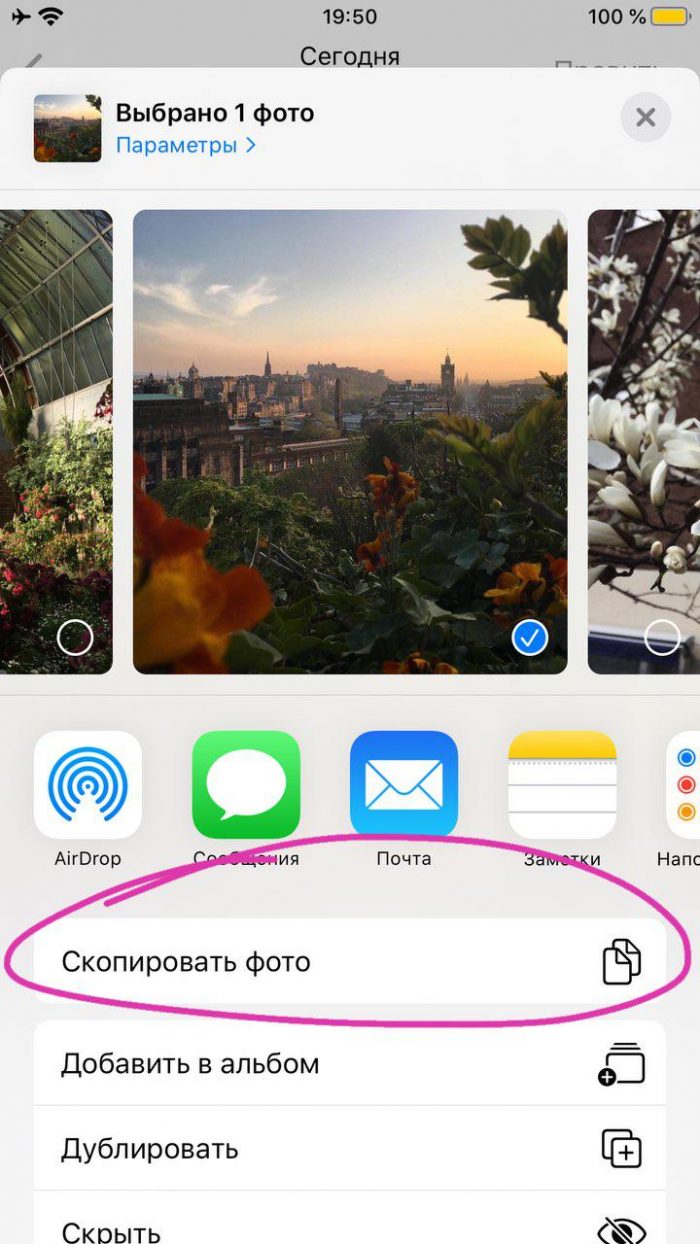
Шаг 3. После этого выбрать любую картинку или несколько фото из галереи на телефоне и разместите его на экране. Картинку можно растягивать и перемещать, как вам захочется.
В завершении можете добавить другие стикеры и опубликовать историю. Готово!
Новый стикер позволит не пользоваться сторонними приложениями и добавлять несколько фото в сторис Инстаграм с помощью стандартного редактора. Используя добавление картинок в истории, можно создавать интересные коллажи, делать подборки и прочее.
Недавно Инстаграм запустил стикер — «Напиши мне», а также начал тестировать новые шрифты в историях.
Как добавить несколько фото в историю Инстаграм или картинку
В Инстаграм появился новый стикер IMAGE, с помощью которого можно добавить несколько фото или картинок в сторис.
На данный момент, стикер доступен только пользователям iPhone, но в ближайшее время будет доступен и на устройствах с ОС Android. Разбираемся, как работает новый стикер и как его использовать при создании историй.
Как добавить несколько фото в сторис Инстаграм
Внешний вид нового стикера — это круглый значок с иконкой изображения внутри. Если он у вас уже появился, то вот инструкция по его использованию.
Шаг 1. Зайдите в редактор историй, сделайте фото/видео или добавьте готовое медиа из галереи — это будет подложка под фотографии, которые мы добавим с помощью нового стикера. Также в качестве фона можно использовать однотонную заливку (Как сделать однотонный фон в сторис).
Шаг 2. Нажмите на значок наклейки в верхней части экрана.
Шаг 3. На открывшейся панели стикеров, пролистайте вниз и найдите стикер с фото или картинкой внутри, и нажмите на него.
Шаг 4. Откроется галерея — выбираем фото или картинку, которую мы хотим добавить. После добавления первой картинки, по тому же алгоритму добавляем нужное количество фотографий.
Шаг 5. Публикуем сторис. Перед публикацией выбираем, с кем мы хотим поделиться историей: отправить кому-то в Директ, со списком близких друзей или со всем подписчиками.
Перед публикацией выбираем, с кем мы хотим поделиться историей: отправить кому-то в Директ, со списком близких друзей или со всем подписчиками.
Идеи для сторис с несколькими картинками
Рассмотрим варианты использования нового стикера.
Мини-комикс
Добавьте несколько картинок или фото, которые будут посвящены одной теме. Пронумеруйте их и добавьте текст. Таким же образом можно оформлять небольшие инструкции.
Сделайте необычный коллаж
Создайте коллаж, которые невозможно создать с помощью обычных инструментов. Можно сделать подборку кадров с воспоминаниями, с одного эвента или представить коллектив компании.
Разделение экрана
С помощью добавленных картинок разделите экран на несколько частей. Поверх каждой картинки можно добавить текст или другие элементы.
Сделайте голосование с помощью слайдера
В одну колонку добавьте несколько картинок, а в другую эмоджи-слайдер и разверните его на 90 градусов. Добавьте текст и объясните подписчикам, что нужно голосовать с помощью перетягивания слайдера.
Добавьте текст и объясните подписчикам, что нужно голосовать с помощью перетягивания слайдера.
Экспериментируйте
Придумайте и протестируйте свои варианты использования нового стикера. Главный критерий успеха — ответы, реакций и действия в сторис. Отследить их можно, сделав анализ статистики историй.
Заключение
Новый стикер позволит отказаться от использования сторонних приложений и добавлять несколько фото в сторис Инстаграм с помощью стандартного редактора.
Полезные ссылки:
Как добавить две (и больше) фото в Историю (Сторис) Инстаграм
Истории, они же Сторис, в Инстаграм хороши тем, что их просмотр не занимает много времени. А над созданием контента для Сторис, как правило, автор трудится недолго. В отличие от профессиональных снимков и видео в самих аккаунтов, в Сторис обычно публикуются сиюминутные события, которые быстро теряют свою актуальность.
Но это не означает, что Сторис обязательно должен состоять из одной фотографии или короткого видео. В Историю можно опубликовать две фото на один экран. В этой статье мы рассмотрим способы это сделать.
Обратите внимание
Функциональность Сторис намного больше, чем кажется на первый взгляд. В одной из статей мы подробно рассказывали о том, как сделать репост Истории в Инстаграм, а в другой о способе лайкнуть Историю.Как добавить две фото в Историю Инстаграм
Чтобы добавить две фотографии, нужно запустить официальное мобильное приложение и нажать снизу на “+” для созданий новой публикации.
Далее переключитесь снизу на пункт “История”.
Обратите внимание
Быстро перейти в создание Сторис можно свайпом влево на экране с лентой постов Инстаграм.
Чтобы в Истории Инстаграм добавить две фотографии (или больше) нажмите слева на значок создания коллажа.
Далее вы можете выбрать нужный тип сетки фотографий. Для этого нажмите на значок “Тип коллажа”.
Выберите в открывшемся меню нужный тип. Обратите внимание, что есть варианты не только на две фотографии, но и на большее количество — вплоть до 6 фото в одной публикации.
Теперь, чтобы добавить фотографию, сделайте свайп вверх. Откроется список фото и видео.
Обратите внимание
Если вы создаете Сторис из текущих событий, можно просто сделать фото.
Найдите фотографию, которую вы хотите прикрепить, и нажмите на нее
Фотография прикрепится.
Далее можно снова свайпнуть наверх и добавить второе фото таким же образом.
Обратите внимание
Можно сразу добавить две фотографии, если нажать “Выбрать несколько” при выборе фото.
Когда две фотографии добавлены, нажмите значок “ОК”, чтобы одобрить планируемую к публикации Историю.
Важно
Если была добавлена не та фотография, которая нужна, на нее можно нажать и удалить.
После этого остаются стандартные настройки Сторис — можно добавить стикеры, смайлы, отметить других пользователей, выбрать получателей или отправить только близким друзьям.
Отметьте нужные опции и опубликуйте свою Историю.
Как вставить фото в видео в сторис инстаграма? Фото на фото.
Как вставить фото в видео в сторис инстаграма? Может вы видели такую вещь, когда на записанное видео в истории накладывается какое-то изображение или наклейка. Как это сделать? Или как наложить сразу два фото в инстаграме? Давайте разберёмся.
Проще простого
Самый простой способ действует, как с фото, так и с видео.
Как вставить фото в видео в сторис инстаграма:
- Сохранить нужное фото на телефон, которое будет дополнительным.
- Открыть его в Галерее и нажать “Скопировать”.
- Открыть свой инстаграм и создать историю.
- Выложить основное фото или видео.
- Зажать экран и нажать “Вставить”.
- Тут же на экране появится дополнительное фото.
Готово! Теперь в вашей истории будет красоваться дополнительная наклейка!
Сорви овацииБудьте самыми стильными! Используйте суперэффекты:
- Маски для инстаграма.
- Обложки для актуальных историй.
- Красивые шрифты.
- Топ-20 лучших фильтров VSCO.
- Анонимно смотреть истории.
- Видеоредакторы.
- Как убрать предмет с фото.
- Рамки (большая коллекция).
- Мемоджи.
- Акварельные мазки.
- Flat Lay раскладка.
- Надпись в круге на фото.
- Двойная экспозиция.
- Снимки в стиле Полароид.
- Красивый инстаграм в маленьком городе.
Еще куча лайфхаков, секретов обработки, лучших фильтров и необычных масок. А также о том, как сделать радугу на лице, наложить текст, правильно разложить раскладку на фото, описано в сборной большой статье. Кликайте на картинку!
Теперь вы знаете, как вставить фото в видео в сторис инстаграма или как сделать фото на фото. Пользуйтесь этим простым лайфхаком, чтобы разнообразить свои истории в любимой социальной сети.
Спасибо за ваше потраченное время
Как добавить несколько фотографий в Instagram Story или опубликовать
Совместное использование нескольких изображений в ваших Instagram Stories или сообщениях — это процесс экономии времени, который поможет вам повысить вовлеченность и создать связную тему в вашем контенте. Есть несколько способов добавить несколько фотографий в ваши истории в Instagram или ваши сообщения. Мы дадим вам пошаговые инструкции для каждого из них, чтобы вы могли выбрать наиболее подходящий для вас метод.
Публикация нескольких фотографий в Instagram Story
Instagram Stories — это фантастика, потому что они менее постоянны и более случайны, чем обычные сообщения в Instagram.Если вы ищете новые способы добавить контент в свои истории в Instagram, почему бы не опубликовать сразу несколько фотографий или не создать уникальный коллаж из нескольких изображений? Опубликовать несколько изображений в Instagram Story невероятно просто, и это отличный способ повысить вовлеченность и увеличить число подписчиков.
Как добавить несколько фотоисторий в Instagram
Создание серии историй, состоящей из нескольких фотографий из вашей фото-библиотеки, занимает в Instagram всего несколько секунд и позволяет добавлять до 10 фотографий за раз.Вот как:
- Коснитесь значка камеры, чтобы открыть свои истории.
- Коснитесь значка фотографии внизу экрана.
- Выберите значок с несколькими фотографиями, который находится над вашей фотогалереей.
- Нажмите фотографии, которые вы хотите добавить, в том порядке, в котором они должны отображаться в ваших историях. Число будет отображаться, когда вы нажимаете каждую фотографию, чтобы вы знали порядок. Вы можете добавить в свои истории до 10 фотографий за раз.
- Нажмите «Далее», чтобы начать добавлять стикеры, текст или музыку к своим фотографиям.
- Закончив редактирование фотографий, нажмите «Далее».
- Нажмите «Моя история», чтобы по порядку поделиться фотографиями.
Как разместить несколько фотографий в одной истории
Если вы хотите, чтобы ваши фотографии отображались на одном экране в одной истории Instagram, вы можете использовать функцию стикера:
- Нажмите значок камеры в Instagram, чтобы открыть свои истории.
- Затем нажмите значок фотографии, чтобы добавить главную фотографию в свою историю.
- Затем нажмите значок стикера вверху экрана.
- Прокрутите вниз, пока не найдете наклейку с фотографией, и коснитесь ее.
- Ваша вторая фотография появится на экране.
- Повторяйте это, пока не получите фотографии, которые вы хотите использовать для своей истории.
- Перетащите фотографии, чтобы переместить их. Сведите или разведите два пальца по экрану, чтобы увеличить или уменьшить фотографии.
- Добавьте текст, музыку или рисунки, чтобы завершить свою историю.
- Нажмите «Мои истории», чтобы добавить фотографии в свои истории.
Почему я не могу добавить несколько фотографий в свою историю?
Функция нескольких фотографий в Stories все еще вводится во всем мире, поэтому она может быть недоступна там, где вы живете. Если при загрузке историй вы не видите значок с несколькими фотографиями, попробуйте обновить приложение Instagram до последней версии. Если функция по-прежнему не отображается, подождите. Это лишь вопрос времени, когда Instagram представит эту новую функцию в вашем регионе.
Как разместить несколько фотографий в виде коллажа
Вы еще не пробовали макет Instagram? Это отличный инструмент, который позволяет создавать истории в Instagram в виде коллажей из ваших любимых фотографий. Вот как это использовать:
- Откройте Instagram Stories, коснувшись значка камеры в левом верхнем углу экрана.
- В левой части экрана коснитесь значка «Макет».
- Прокрутите различные варианты компоновки, расположенные над кнопкой спуска затвора.
- Нажмите значок фотографии в левом нижнем углу, чтобы выбрать фотографии для коллажа.
- Создав коллаж, вы можете добавлять стикеры, текст, музыку или фильтры, используя значки в верхней части экрана.
- Нажмите «Истории», чтобы поделиться своим творением с подписчиками.
Есть и другие способы сделать фотоколлаж на iPhone, но Layout лучше всего интегрирован с приложением Instagram.
Публикация нескольких фотографий в виде сообщения Instagram
Как насчет добавления нескольких фотографий в обычный пост в Instagram? К счастью, это даже проще, чем добавлять несколько фотографий в Instagram Stories.
Как разместить несколько фотографий в одном посте в Instagram
- Откройте Instagram и коснитесь + в нижней части экрана, чтобы создать новый пост.
- Коснитесь значка с несколькими фотографиями над фотогалереей.
- Выберите фотографии, которые вы хотите разместить в своем сообщении. Они будут пронумерованы в том порядке, в котором вы их выбираете (то есть в том порядке, в котором они будут отображаться в вашем сообщении).
- Когда вы закончите выбирать фотографии, нажмите «Далее».
- Вы можете добавлять фильтры или редактировать каждую фотографию отдельно со следующего экрана.
- Нажмите «Далее» и введите заголовок, добавьте хэштеги, отметьте учетные записи и укажите свое местоположение.
- Нажмите «Поделиться», чтобы опубликовать сообщение в своем профиле Instagram.
Как опубликовать несколько изображений без обрезки
Когда-то вы могли добавить несколько фотографий только в том случае, если они соответствовали квадратному формату, которым славится Instagram. Instagram больше не требует, чтобы вы использовали квадратные фотографии для нескольких фотографий. Предостережение: все фотографии будут созданы с тем же соотношением сторон, что и первая фотография, которую вы выберете:
- Откройте Instagram и нажмите + в нижней части экрана.
- Выберите свою первую фотографию — горизонтальную, квадратную или вертикальную.
- Выберите все последовательные фотографии, которые вы хотите опубликовать. (Обратите внимание, что если вы выберете фотографию с соотношением сторон, отличным от первой выбранной вами фотографии, Instagram автоматически обрежет ее, чтобы она соответствовала).
- Перетащите обрезанную фотографию пальцем, пока не установите нужное положение.
- Нажмите «Далее», чтобы добавить фильтры и отредактировать каждую фотографию.
- Затем снова нажмите «Далее», чтобы добавить заголовок, хэштеги, местоположение и т. Д.
- Наконец, нажмите «Поделиться», чтобы создать сообщение с несколькими фотографиями.
Сколько фотографий вы можете опубликовать в посте в Instagram?
В свой карусельный пост в Instagram можно добавить до 10 фотографий.
Можете ли вы добавить больше фотографий в предыдущий пост в Instagram?
К сожалению, вы не можете добавить больше фотографий в сообщение Instagram, которое уже было создано и опубликовано. Единственный вариант — удалить исходный пост и создать новый с дополнительными фотографиями.
Как опубликовать несколько фотографий в Instagram на рабочем столе
Creator Studio — это новый инструмент, который позволяет вам планировать публикации в Instagram со своего рабочего стола с помощью Facebook. Однако для доступа к Creator Studio у вас должна быть страница Facebook в дополнение к личной учетной записи Facebook. Вот как с его помощью создать свой пост с несколькими фотографиями в Instagram:
- Войдите в Facebook на своем компьютере и перейдите на свою страницу.
- В меню левой боковой панели щелкните Инструменты публикации.
- Под инструментами на боковой панели щелкните Creator Studio.
- Затем щелкните значок Instagram в самом верху экрана.
- Затем нажмите «Создать сообщение»> «Лента Instagram».
- Щелкните «Добавить содержимое», чтобы получить доступ к параметрам выбора фотографий из библиотеки фотографий на компьютере.
- Выберите несколько фотографий, удерживая командную клавишу (контролируйте, если вы используете ПК) и нажимая каждую фотографию.
- Когда фотографии загружены, вы можете добавить подпись и местоположение.
- Наконец, щелкните Опубликовать, чтобы опубликовать сообщение немедленно, или щелкните стрелку, чтобы запланировать публикацию на некоторое время в будущем.
Когда вы научитесь публиковать несколько фотографий в своих сообщениях и историях в Instagram, вы обнаружите, что это отличный способ оживить свою учетную запись, рассказать историю или создать тему в своих сообщениях.
Как добавить несколько фотографий в историю в Instagram — Sked Social
Хотите ли вы добавить несколько фотографий в истории Instagram в рекордно короткие сроки или несколько изображений в одной истории.
Мы вас поймали.
Здесь мы подробно расскажем, как добавить несколько фотографий в сообщения Instagram Story тремя разными способами.
Затем вы можете просто выбрать, какой из них лучше всего подходит для вас, и взламывать свои сообщения.
Звучит хорошо? Давайте приступим.
Вот что вы узнаете
Как добавить несколько фотографий в сообщения Instagram Story с помощью приложения Instagram
Все мы знаем, как добавлять отдельные изображения в истории Instagram.Но как добавить несколько изображений в истории Instagram? Здесь мы шаг за шагом расскажем, как именно это сделать.
Еще лучше, следуя этим простым инструкциям, вы сможете завершить весь процесс из приложения Instagram.
Шаг 1. Выбор изображений
Во-первых, просто откройте свои истории в Instagram, щелкнув камеру в верхнем левом углу экрана. Или, если у вас нет других активных историй, нажмите на значок плюса в своем профиле Instagram.
Затем щелкните значок изображения в нижнем левом углу экрана. Откроется фотопленка вашего телефона.
Теперь нажмите «выбрать несколько» в правом верхнем углу экрана над галереей изображений.
Наконец, выберите каждое изображение, которое хотите загрузить в Истории. Рядом с каждым выбранным изображением будет отображаться номер. Эти числа соответствуют порядку загрузки ваших изображений.
Например, изображение с цифрой 1 рядом с ним появится первым, 2 — вторым.И так далее. Чтобы просмотреть этот порядок, нажмите «Далее» и переключайтесь между ними. Если вас не устраивает порядок, в котором расположены эти изображения, просто вернитесь назад, отмените выбор и выберите каждое в желаемом порядке.
Шаг 2 (необязательно) Добавление дополнительных элементов
Добавление стикеров, текста и рисунков в Instagram Stories может добавить индивидуальности, повысить вовлеченность и охват. К тому же с ними довольно весело поиграть.
Вот несколько примеров дополнительных элементов, которые вы можете добавить в свои истории в Instagram:
Когда вы добавляете несколько фотографий в Instagram Stories, мы предполагаем, что вы все равно захотите использовать этих парней!
К счастью, добавлять стикеры, текст и рисунки из Instagram в несколько историй стало проще, чем когда-либо.Вот все, что вам нужно сделать.
Сначала выберите изображения. Вы увидите каждое из изображений, которые вы выбрали для загрузки в свою историю, внизу экрана.
Чтобы выбрать изображение, которое вы хотите оживить, щелкните его прямо. Добавьте выбранные вами дополнительные элементы, а затем переходите к следующему.
Когда вы будете довольны окончательным видом, просто нажмите «Далее» в нижней части экрана, чтобы опубликовать!
Поскольку вам было интересно узнать, как добавить несколько изображений в Истории Instagram, мы готовы поспорить, что вы довольно смелы в отделе историй.
Итак, если вы готовы немного поэкспериментировать, вот наше руководство о том, как добавить несколько фотографий в одну историю Instagram прямо в приложении Instagram.
Ваше руководство по добавлению нескольких фотографий в одну историю Instagram с помощью Instagram
Если вам недостаточно одного изображения на экране, у нас есть ваше решение. Вот как именно добавить несколько изображений в одну историю Instagram.
Примечание. Эта функция пока доступна не во всех учетных записях.
Создайте потрясающую ленту в Instagram, которая понравится вашим подписчикам.
Sked Social — это ваш инструмент для разработки вашей ленты, увеличения числа подписчиков и рассказа истории вашего бренда.
Начать бесплатную пробную версию
Шаг 1 Выбор изображений
Как и в предыдущих шагах, чтобы выбрать изображение, просто нажмите на камеру в верхнем левом углу экрана или прямо на значок своего профиля в Instagram.
Затем выберите свое изображение, затем щелкните вкладку стикера в правом верхнем углу экрана.
Прокрутите, чтобы найти наклейку «выбор изображения».Это снова откроет вашу фотопленку. Здесь вы сможете выбрать любое понравившееся изображение. Затем отрегулируйте его размер и положение на экране Instagram Story.
Добавьте столько изображений, сколько захотите, снова и снова открывая стикер «выбор изображения», пока не получите финальную историю в Instagram.
Последние мысли
Знание того, как добавлять несколько фотографий в сообщения Instagram Story, означает, что у вас есть еще один инструмент для социальных сетей! Иди ты!
Независимо от того, загружаете ли вы свои истории из приложения Instagram или с помощью Sked Social, важно оставаться активным и актуальным на платформе.
Вот несколько вопросов, которые следует задать себе при окончательном звонке.
- Есть ли у меня время для загрузки историй из Instagram в «реальном времени» или планирование историй избавит меня от всех отвлекающих факторов?
- Как мне лучше всего использовать несколько изображений в Instagram Stories для моего бренда (т. Е. Добавление стикеров, текста и рисунков для привлечения аудитории)
- Буду ли я добавлять несколько изображений в одну историю Instagram? И если да, то какие творческие идеи я могу реализовать, чтобы заинтересовать мою аудиторию?
- Могу ли я или моя команда работать более эффективно, планируя наши истории (также известный как без постоянного ощущения, что мы должны загружать истории из Instagram в течение дня)?
Интересно посмотреть, в чем вся суета вокруг Sked Social? Подпишитесь на бесплатную 7-дневную пробную версию, в которой вы сможете сэкономить время за счет планирования контента в Instagram и Twitter, включая истории и видео из Instagram.Воспользуйтесь нашим менеджером шаблонов, функцией рекомендаций по хэштегам, аналитикой и многим другим!
Как добавить изображения или видео в существующую историю Instagram
Instagram — одна из самых популярных платформ социальных сетей, которая позволяет пользователям обмениваться фотографиями и видео со своими друзьями и подписчиками. Чтобы повысить удовлетворенность пользователей, Instagram постоянно добавляет новые интересные функции, которые делают приложение еще более увлекательным и интересным. В 2016 году Instagram запустил собственную версию Stories, смоделированную на основе аналогичного элемента в Snapchat.
Instagram Stories позволяет вам делиться несколькими фотографиями и видео, чтобы задокументировать свой день, независимо от того, находитесь ли вы в приключении или просто отдыхаете. Эти истории могут быть просмотрены вашими подписчиками в течение 24 часов; после чего они сохраняются в вашем архиве. Фото и видео в ваших историях загружаются отдельно от ваших постов в Instagram.
Создание историй в Instagram
Истории в Instagram длятся 24 часа (хотя вы можете выделить их, чтобы они оставались дольше) и могут быть просмотрены всем миром или только вашими подписчиками, в зависимости от ваших настроек конфиденциальности.Для частных аккаунтов только ваши подписчики могут просматривать вашу историю; с другой стороны, в публичных аккаунтах ваши истории могут видеть все.
Создавать истории в Instagram очень просто.
Шаг 1
Откройте Instagram и выберите значок «Ваша история» в верхнем левом углу главного экрана.
Шаг 2
Сделайте снимок или видео с помощью камеры и отредактируйте его, добавьте эффекты, фильтры и наклейки по своему усмотрению. Вы также можете выбрать фото или видео из галереи телефона и загрузить его.
Step 3
Когда вы будете удовлетворены, нажмите значок «Ваша история» в нижнем левом углу главного экрана.
После того, как ваша история будет создана, вы увидите, что изображение вашего профиля появится в верхней части ленты новостей. Выберите его, чтобы получить доступ к своему творению в любое время, пока оно еще живо. Через 24 часа ваша история автоматически исчезнет; хотя вы все еще можете найти его в своем архиве Instagram или загрузить на свой телефон, чтобы сохранить.
Добавление новых изображений в истории Instagram
После того, как вы добавите свою первую историю Instagram за день, вы, возможно, захотите создать еще несколько.Вы можете добавить столько фото и видео, сколько захотите.
Чтобы добавить новые изображения в историю из вашей галереи:
Шаг 1
Коснитесь значка камеры в левой части экрана или просто проведите пальцем по экрану вправо.
Step 2
Возьмите новое изображение или видео или проведите пальцем вверх по камере, чтобы получить доступ к галерее.
Шаг 3
При необходимости отредактируйте изображение.
Step 4
Нажмите значок «Ваша история» в нижнем левом углу экрана, чтобы добавить изображение или видео в свою историю.
Чтобы просмотреть свои истории один за другим, снова коснитесь своего изображения профиля в верхнем левом углу со словами «Ваша история». Во время воспроизведения истории вы увидите две серые полосы вверху, обозначающие каждое из ваших фото / видео.
Вы можете повторить те же шаги, если хотите добавить больше фотографий и видео в свою историю Instagram.
Добавление фотографий в вашу историю
К счастью, добавить фото и видео в вашу историю в Instagram очень просто. Чтобы добавить контент, выполните следующие действия, чтобы добавить изображения в историю, которую вы уже опубликовали:
Step 1
Откройте приложение Instagram и оставайтесь на главной странице.Найдите свою историю в верхнем левом углу и нажмите и удерживайте круглый значок.
Step 2
Выберите «Добавить в свою историю» во всплывающем окне.
Step 3
Выберите изображения, которые вы хотите добавить, и нажмите «Отправить», как обычно. Новое изображение появится в вашей истории.
Где появляется моя история в Instagram?
После того, как вы загрузите свои истории в Instagram, они появятся в следующих местах:
- В верхней части ленты: вы увидите свое изображение профиля вместе с людьми, на которых вы подписаны.
- В вашем профиле: вокруг фотографии вашего профиля появится красочное кольцо, и люди могут нажать на него, чтобы раскрыть вашу историю.
- В вашей ленте рядом с сообщением, которым вы делитесь: красочное кольцо будет отображаться вокруг вашего изображения профиля, когда вы поделитесь сообщением; люди могут нажать на это, чтобы просмотреть вашу историю.
- В папке «Входящие» Direct: в папке «Входящие» Instagram Direct вокруг изображения вашего профиля появится красочное кольцо. Ваши друзья могут нажать на это, чтобы просмотреть ваши истории.
Удаление фотографии или видео из истории Instagram
На случай, если вы добавили неправильную фотографию в свою историю Instagram или просто передумали, вы всегда можете удалить ее из своей истории.Вот как это сделать:
- Откройте свою историю.
- Щелкните значок «Дополнительно» (три точки) в правом нижнем углу экрана.
- Затем нажмите «Удалить».
Что еще вы можете сделать после публикации своей истории?
Instagram не только добавляет больше в вашу историю, но и ограничивает ваши возможности вносить изменения после того, как вы отправили ее всем своим друзьям или разместили. Если вы хотите отредактировать фильтры или добавить текст, вы столкнетесь с некоторыми трудностями. К сожалению, вам придется повторно загрузить свою историю.
Но если вы хотите, чтобы ваша история жила вечно, вы можете добавить ее в свои «Основные моменты». Выделение в Instagram навсегда останется в вашем профиле (или, по крайней мере, до тех пор, пока вы его не удалите).
Часто задаваемые вопросы
Независимо от того, являетесь ли вы экспертом по Instagram или новичком, мы услышали ваши вопросы! Вот еще несколько ответов на вопросы наших читателей об Instagram!
Можете ли вы добавлять изображения в пост в Instagram?
К сожалению, нет. Сообщение в Instagram отличается от истории в Instagram.Первый из них постоянно присутствует в вашей учетной записи Instagram, пока вы не удалите его, но он также не имеет тех же параметров, что и Story, для редактирования и обновления. После того, как вы опубликуете обычную публикацию в Instagram, у вас не будет много вариантов для редактирования или добавления контента. U003cbru003eu003cbru003eВам придется удалить весь пост и загрузить его заново.
Можете ли вы добавить контент в свои лучшие моменты в Instagram?
Да, вы можете u003ca href = u0022https: //social.techjunkie.com/create-instagram-highlights/u0022u003eedit и добавить контент в свои Highlightsu003c / au003e.Основные моменты — это более постоянный вариант отображения вашей истории в вашем профиле. Если вы хотите добавить больше контента, вы можете посетить страницу своего профиля и нажать на выделение, расположенное под кнопкой «Изменить профиль».
Как я могу добавить несколько изображений в мою историю в Instagram?
Рассказы обычно представляют собой короткие отрывки с видео или только одним изображением. Один из вариантов — использовать функцию записи экрана телефона, чтобы просмотреть несколько изображений и загрузить видео. Чтобы это выглядело хорошо, вам может потребоваться создать на телефоне альбом только для тех фотографий, которые вы хотите загрузить в свою историю, но также помните о длине видео.u003cbru003eu003cbru003e Другой вариант — установить фотографию в качестве фона и использовать одну из наклеек Snapchat, которые позволяют загружать больше фотографий. При публикации, возьмите или выберите свою фотографию и смахните снизу вверх, чтобы получить доступ к стикерам.
Instagram Stories — отличная функция приложения, которая делает его немного интереснее. Их ограниченный по времени характер является одновременно и преимуществом, и отравой для системы, но заставляет вас быстро проявлять творческий подход. Это также означает, что вам не нужно пролистывать другие истории за несколько недель, чтобы перейти к самой последней.
Как добавить несколько фотографий в историю Instagram двумя способами
Нет лучшего способа поделиться множеством изображений в своей истории в Instagram. Вы можете просто разместить все изображения по отдельности в своей истории или создать коллаж, если это лучше соответствует вашему стилю, хотя это потребует немного больше работы.
Независимо от того, как вы хотите создавать визуальный контент, мы вам поможем.
Вот два способа поделиться несколькими изображениями в истории Instagram, начиная с создания коллажа.
Как добавить несколько фотографий в историю Instagram с помощью приложения для создания коллажей
Доступно множество сторонних приложений для создания коллажей, хотя я использовал Layout, который создается самим Instagram.
Вам нужно будет загрузить Layout на свой iPhone или Android, если вы еще этого не сделали, что подводит нас к первому шагу:
1. Загрузите приложение Layout из магазина приложений на свой iPhone или Android.
2. Open Layout.
Обязательно обновляйте Layout, иначе приложение может вылететь из строя.Эмма Уитман / Business Insider3. Выберите фотографии, которые вы хотите поместить в коллаж.
Вы можете выбрать альбом, чтобы ускорить поиск фотографий, которые вы хотите использовать для своего коллажа.Эмма Уитман / Business Insider4. Выберите макет, который вы хотите использовать для своего коллажа. После выбора шаблона вы можете управлять расположением фотографий в макете.
Вы можете перетащить выбранные изображения в макет для коллажа.Чтобы изменить сами фотографии или тип макета, вам нужно начать заново. Эмма Уитман / Business Insider5. Когда вы будете довольны, нажмите «Сохранить» в правом верхнем углу.
Последний пост с изображением коллажа, как его можно будет увидеть в моей истории в Instagram.Эмма Уитман / Business InsiderГотовый коллаж будет добавлен в вашу фотопленку, которую вы затем сможете использовать для одновременного показа нескольких фотографий в своей истории в Instagram, а не для добавления каждой фотографии к ней по отдельности.
Если, однако, вы предпочитаете, чтобы каждая фотография стояла отдельно в вашей истории, есть более простой способ добавить несколько фотографий в вашу историю в Instagram:
Как добавить несколько фотографий в свою историю в Instagram
1. Откройте Instagram и коснитесь значка камеры в верхнем левом углу домашней страницы.
2. Коснитесь значка последней фотографии в нижнем левом углу экрана, чтобы открыть рулон камеры.
3. Нажмите кнопку «ВЫБРАТЬ НЕСКОЛЬКО» с перекрывающимся квадратным значком в правом верхнем углу экрана, чтобы выбрать несколько фотографий. Выберите фотографии, которые вы хотите добавить в свою историю.
Я обычно добавляю в избранное фотографии, которые, как я знаю, хочу использовать для контента, чтобы я мог легко найти их в папке «Избранное» при загрузке.Эмма Уитман / Business Insider4. Нажмите «Далее» и измените сообщения, нажав их значок в нижнем левом углу.
Число в синем кружке указывает на порядок, в котором ваши фотографии будут размещены в Instagram.Снимите выделение и выберите их снова, чтобы изменить их порядок отображения. Эмма Уитман / Business Insider5. Нажмите «Далее» еще раз, чтобы поделиться записью в «Твоя история».
Одновременно с этим фотографиями будут публиковаться в вашей истории.Эмма Уитман / Business InsiderКак добавить больше в свою историю в Instagram
Вот все способы добавления фото и видео в историю Instagram, которую вы уже опубликовали.
Истории из Instagram — отличный способ продемонстрировать фотографии и видео о ваших повседневных делах. Но знаете ли вы, что вы можете добавить более одной фотографии в свою историю в Instagram, даже если вы уже опубликовали ее? Есть разные способы сделать это, поэтому читайте дальше, чтобы узнать, как добавить больше в свою историю в Instagram.
1.Из вашей истории в Instagram, страница
Иногда сообщение не кажется завершенным, пока вы не добавите больше контента.После того, как вы опубликуете свою историю в Instagram, вы можете добавить еще одну фотографию к существующей истории, чтобы улучшить свой пост. Вы можете добавить до шести фотографий в историю Instagram.
Один из способов добавить еще одну фотографию в свою историю в Instagram — загрузить ее прямо со страницы истории.Это отличный способ добавлять изображения последовательно и мгновенно.
Чтобы добавить изображения в свою историю Instagram со страницы истории:
- Нажмите на существующую историю, чтобы открыть ее.
- Выберите свой аватар в Instagram в верхнем левом углу своей истории.
- Нажмите на свою фотогалерею в нижнем левом углу .
- Выберите фотографию, которую хотите добавить, и щелкните по ней.
- Нажмите на Your Story в нижнем левом углу , чтобы автоматически добавить фотографию в вашу Instagram Story.
Изображение 1 из 3
Изображение 2 из 3
Изображение 3 из 3
Чтобы просмотреть свои истории последовательно, нажмите кнопку Your Story в верхнем левом углу экрана и пролистайте их, чтобы просмотреть все опубликованные вами фотографии.
Связанный: Сделайте свои истории в Instagram более увлекательными
2.Из хронологии вашего Instagram
Когда вы находитесь на своей временной шкале в Instagram, вы можете легко добавить свою историю, выполнив следующие действия.Это удобно, когда вы просматриваете и понимаете, что забыли добавить фотографию в свою историю.
Чтобы добавить изображение в свою историю в Instagram со своей шкалы времени:
- Щелкните значок плюс в правом верхнем углу , рядом с кнопкой уведомлений.
- Выберите опцию STORY в правом нижнем углу .
- Нажмите на свою фотогалерею в нижнем левом углу .
- Выберите фотографию, которую хотите добавить, и щелкните по ней.
- Нажмите Your Story в нижнем левом углу , чтобы автоматически опубликовать фотографию в Instagram Story.
Изображение 1 из 3
Изображение 2 из 3
Изображение 3 из 3
Если вы видите историю Instagram и хотите сохранить фотографию, вы можете сделать снимок экрана, чтобы человек, который ее опубликовал, не знал, что вы это сделали.В этой статье мы покажем вам, как сделать снимок экрана истории Instagram, чтобы вас не поймали.
3.Из вашего профиля в Instagram
В вашем профиле Instagram есть много вариантов для публикации медиафайлов на вашей временной шкале Instagram.Теперь у вас есть возможность добавить к существующей истории из вашего профиля, что делает процесс быстрым и легким.
Чтобы добавить фотографию в свою историю в Instagram из своего профиля:
- Перейдите на страницу своего профиля в Instagram и выберите значок плюс в правом верхнем углу .
- Теперь, когда вы находитесь в меню Create , выберите Story .
- Нажмите на свою фотогалерею в нижнем левом углу .
- Выберите фотографию, которую хотите добавить, и щелкните по ней.
- Нажмите Your Story в нижнем левом углу , чтобы опубликовать фотографию в своей Instagram Story.
Изображение 1 из 3
Изображение 2 из 3
Изображение 3 из 3
Когда вы добавляете изображение в существующую историю Instagram из своего профиля, вы можете продолжить добавлять новые сообщения и другую историю сразу после этого, не переходя на другую страницу.Этот вариант отлично подходит, если у вас мало времени.
4.Добавить фотографию друга из Instagram в свою историю
Когда вы прокручиваете свою временную шкалу, вы можете найти фотографию другого пользователя Instagram, которую хотите добавить в свою историю.Вы можете легко сделать это на своей временной шкале.
Чтобы добавить фотографию из другой учетной записи в свою историю в Instagram:
- Нажмите кнопку со стрелкой рядом с кнопкой комментария, чтобы поделиться публикацией.
- Выберите опцию Добавить сообщение в историю .
- Нажмите на кнопку Your Story в нижнем левом углу.
Это мгновенно добавит фотографию в вашу историю в Instagram, чтобы ваши подписчики могли ее увидеть. Если вы хотите еще больше впечатлить своих подписчиков, мы рекомендуем использовать эти инструменты Instagram для опытных пользователей.
Сделайте свою историю в Instagram завершенной
Добавление нескольких фотографий в вашу историю в Instagram — отличный способ добавить больше деталей к вашему посту и увеличить взаимодействие с вашими подписчиками.Это также завершает вашу историю, потому что иногда одной фотографии недостаточно, чтобы рассказать историю.
Instagram покажет жертвователей вторника в общей историиВо вторник для подарков вы увидите историю в Instagram, посвященную проявлениям доброты пользователей.
Читать далее
Об авторе Эми Коттро-Мур (Опубликовано 40 статей)Эми — автор статей о социальных сетях с MakeUseOf.Она военная жена и мать из Атлантической Канады, которая любит лепить, проводить время с мужем и дочерьми и исследует множество тем в Интернете!
Более От Эми Коттро-МурПодпишитесь на нашу рассылку новостей
Подпишитесь на нашу рассылку, чтобы получать технические советы, обзоры, бесплатные электронные книги и эксклюзивные предложения!
Еще один шаг…!
Подтвердите свой адрес электронной почты в только что отправленном вам электронном письме.
Как добавить несколько фотографий в свою историю в Instagram
Instagram Stories, возможно, изначально были введены, чтобы украсть гром из Snapchat. Но они почти покончили с собой. Это, пожалуй, самая успешная функция современного Instagram. Более 500 миллионов человек используют истории из Instagram каждый день, а 86,6% инстаграмеров публикуют истории из Instagram. Хотя большинство людей понимают, что вы можете включить несколько фотографий на разных слайдах в свою историю в Instagram, меньшее количество людей знает, что вы также можете добавить несколько изображений в виде коллажа на один слайд.
В этом посте мы рассмотрим различные способы добавления нескольких фотографий в одну историю Instagram.
Как добавить несколько фотографий в свою историю в Instagram:
Зачем одновременно делиться несколькими фото / видео в Instagram-историях
Иногда, когда вы делаете что-то особенное, вы делаете много фотографий, которыми хотите поделиться с друзьями в Instagram. Конечно, вы можете сделать целую серию стандартных постов в Instagram, поделившись одним изображением в каждом посте.Но у вас гораздо больше шансов заинтересовать свою аудиторию, если вы объедините их в уникальную историю в Instagram.
Это имеет смысл, поскольку вы можете использовать одну историю, чтобы рассказать визуальную «историю» вашего события, поездки или другого мероприятия. Вы даже можете создавать истории в Instagram, демонстрирующие ваши действия в определенный день, и включать все соответствующие изображения этого дня, чтобы рассказать свою историю.
Добавление нескольких изображений в одну историю Instagram
Есть несколько способов, которыми вы можете добавить несколько изображений в одну историю Instagram, и оба из них вы можете сделать из своего приложения Instagram.Первый способ эффективно добавляет серию «слайдов» к вашей истории, каждый с другим изображением.
Есть второй способ, при котором вы можете добавить дополнительные изображения в виде коллажа, чтобы вы могли видеть все свои изображения на одном экране.
Добавление нескольких фотографий в историю Instagram в виде отдельных «слайдов» Шаг 1. Откройте истории Instagram
Начните с нажатия значка камеры в левом верхнем углу приложения Instagram. Однако вам нужно будет иметь несколько историй из Instagram, ожидающих вашего просмотра, чтобы это появилось.Если у вас нет серии историй из Instagram в верхней части приложения, вы можете перейти в то же место, щелкнув значок плюса на значке своего профиля в Instagram. Это откроет камеру Instagram, которая изначально является вашей фронтальной («селфи») камерой.
Шаг 2. Выберите фото / видео
При желании вы можете сделать новые фотографии для своего изображения в Instagram. Если это так, поместите желаемое фото в рамку и сделайте снимок.
Кроме того, вы можете зайти в свою библиотеку фотографий / фотопленку, чтобы найти существующие фотографии на вашем устройстве.Вы найдете значок своей фотопленки как крайний левый из нижних значков. Нажмите на это, и откроется ваша фотопленка, в которой первыми будут показаны ваши последние фотографии. Вы также должны увидеть кнопку в правом верхнем углу этого экрана с надписью ВЫБРАТЬ НЕСКОЛЬКО.
Теперь вы можете перемещаться по изображениям, щелкая те, которые хотите включить в эту историю. Каждый раз, когда вы нажимаете на изображение, в правом верхнем углу появляется число. Это указывает порядок, в котором ваши фотографии будут загружены.
После того, как вы выбрали все фотографии, которые хотите включить, нажмите кнопку ДАЛЕЕ в правом нижнем углу. Затем вы можете просмотреть каждое изображение, которое вы выбрали. Если вас не устраивает порядок ваших изображений, вы можете вернуться. Отмените выбор изображений, которые вы хотите изменить, а затем повторно выберите выбранные вами фотографии в желаемой последовательности.
Шаг 3. Добавьте дополнительные элементы
На этом этапе вам предоставляется возможность поиграть с несколькими фотографиями, которые вы собираетесь использовать в своей истории в Instagram.Вы можете добавлять разные фильтры к каждому изображению (проводя пальцем вправо по каждому изображению и выбирая предпочтительный фильтр). Вы также можете добавить стикеры для таких вещей, как хэштеги и местоположения.
Благодаря тому, что Instagram постоянно добавляет к своим функциям стикеров, у вас есть длинный список дополнительных элементов, которые вы можете добавить к каждой фотографии. К ним относятся как оверлейные наклейки Instargam, так и специальные стикеры Instagram.
НаклейкиInstagram — это графические рисунки, которые вы добавляете к изображению, главным образом для улучшения его внешнего вида.Они могут быть такими простыми, как плавные линии, цветы, пастельные мазки кисти, простые иллюстрации или молнии. Кроме того, вы можете самостоятельно создавать накладываемые изображения или покупать готовые пакеты.
Конечно, не стоит перебарщивать с наклейками и фильтрами. Теоретически вы можете практически стереть все следы исходных изображений с помощью наклеек, что заставляет задуматься, в чем будет смысл. Большинство дизайнеров считают, что «лучше меньше, да лучше». Добавляйте стикеры к своим изображениям только тогда, когда они имеют смысл и добавляют к общей визуальной привлекательности.
Instagram теперь предлагает довольно много стикеров специального назначения, которые вы можете отдельно добавить к каждой картинке в своей истории. В большинстве случаев они добавляют функцию, которая побуждает зрителя каким-либо образом взаимодействовать с вашей историей. Конечно, в некоторых случаях было бы бессмысленно добавлять отдельные стикеры к более чем одному изображению в вашей истории, поэтому добавляйте их по своему усмотрению.
Источник: https://www.theverge.com/2019/7/2/20679070/instagram-chat-sticker-stories-group-dm
Некоторые из специальных стикеров, доступных в Instagram, включают:
- Стикер чата (наверное, не тот, который вы бы поставили более одного изображения)
- Наклейка с пожертвованием
- Наклейка с викториной
- Наклейка обратного отсчета (наличие нескольких обратных отсчетов в одной истории, вероятно, сбивает с толку)
- Наклейка с вопросами
- Музыкальная наклейка
- Наклейка для голосования
- Наклейка Emoji Slider
- Наклейка с местонахождением
- Наклейка с хештегом
- Наклейка текущего времени
- Наклейка с погодой
Как только вы будете удовлетворены видом каждого изображения, вы можете еще раз нажать ДАЛЕЕ и перейти к публикации своей истории в Instagram.
Создание фотоколлажа в Instagram Stories
Этот метод включает добавление изображений в вашу историю Instagram с помощью стикера выбора изображения, почти так же, как вы добавляете музыку в свою историю с помощью стикера Music. Судя по комментариям в Интернете, многие люди считают, что Instagram выпустил новый фото-стикер, но пока это не так. Вы собираетесь вставить несколько изображений в одно фоновое изображение. Идея состоит в том, что вы добавляете изображения с помощью стикера выбора изображения несколько раз.Однако у вас могут быть случаи, когда вы можете добавить стикер для селфи в свою историю, если вы можете использовать изображение, сделанное с помощью передней камеры.
Хотя этот процесс прост на телефонах iOS, похоже, что это не так просто на телефонах Android. Для этого вам может потребоваться сначала загрузить приложение, например Swiftkey Keyboard.
Шаг 1. Создайте свой фонВы начинаете процесс с открытия приложения Instagram Stories.Если вы собираетесь отображать несколько изображений на одном экране, вам сначала нужно создать фон,
Вы можете сделать это, сделав снимок в качестве фона. Это должно быть неподвижное изображение, поскольку видео не работают.
Когда у вас есть фоновое изображение, вы можете поэкспериментировать с ним. Например, вы можете добавить цветной фон, используя инструмент «Кисть», нажав и удерживая образец цвета в нижней части экрана, чтобы выбрать цвет. Вы нажимаете и удерживаете экран пальцем, чтобы заполнить его выбранным цветом.
Если вам нужен черный фон, все, что вам нужно, — это закрыть объектив камеры, когда вы делаете снимок.
Шаг 2. Соберите каждую фотографию из фотопленки
Вам нужно будет последовательно выполнить шаги 2 и 3 для каждой фотографии. Для этого нельзя использовать видеоклипы или GIF-файлы. На этом этапе вы можете использовать любое неподвижное изображение. Это не обязательно должно быть фото как таковое. Например, это может быть логотип или скриншот. Сначала вам нужно убедиться, что вы сохранили соответствующие изображения в своей фотопленке.
Откройте папку «Фотопленка», чтобы найти изображение, которое вы хотите добавить в свою историю. Коснитесь фотографии, чтобы просмотреть ее полностью, а затем коснитесь значка «Поделиться». Выберите Копировать, чтобы скопировать фотографию в буфер обмена.
На этом этапе вы можете использовать любое неподвижное изображение; это не обязательно должна быть фотография как таковая. Вы можете выбрать логотип или снимок экрана, чтобы добавить его в общий коллаж, если хотите.
Шаг 3. Добавьте каждое изображение в свою историю в Instagram
Вернуться в Instagram Stories.Поднимите свое фоновое изображение. Найдите всплывающее окно в нижнем левом углу и нажмите «Добавить стикер», чтобы вставить фотографию, которую вы только что скопировали в буфер обмена. Затем нажмите Готово. Всплывающее окно «Добавить стикер» длится недолго, поэтому вам, возможно, придется повторить его, если вы слишком медленно его выбираете.
Затем вы можете изменить размер, повернуть или переместить выбранное изображение в любое место на большом фоновом изображении.
Теперь вы можете повторить шаги 2 и 3, чтобы добавить несколько фотографий в свою историю.
Шаг 4: Добавьте любые дополнительные эффекты
Вы можете добавлять эффекты в свою историю с сопоставленными изображениями почти так же, как описано выше.В этом случае вы, конечно же, эффективно изменяете только одно комбинированное изображение, а не несколько «слайдов». Лучше думать об этом как об одном полном изображении (отсюда и название «коллаж»), поэтому вы добавите стикеры к общей картинке.
Однако вы можете щелкнуть отдельные фотографии, чтобы изменить расположение макета.
Как добавить несколько фотографий в истории Instagram
Что нужно знать
- Перейдите к Your Story , коснитесь значка библиотеки / галереи , коснитесь Select Multiple , а затем выберите изображения, которые хотите добавить в свою историю.
- Нажмите Далее , внесите любые изменения, снова нажмите следующий , а затем нажмите Поделиться .
- Вы можете редактировать каждое изображение перед тем, как поделиться группой с друзьями.
В этой статье объясняется, как опубликовать несколько изображений или видео в своей истории в Instagram с помощью приложений Instagram для iOS и Android.
Как добавить несколько фотографий или видео в свою историю в Instagram
Выбор нескольких фотографий или видео для одновременного размещения в своих историях в Instagram экономит время и усилия.Вот как это сделать:
Откройте приложение Instagram и нажмите Your Story в верхнем левом углу.
Вы также можете провести пальцем вправо из домашней ленты или коснуться изображения своего профиля на вкладке профиля, чтобы перейти на вкладку Истории.
Коснитесь значка библиотеки / галереи в нижнем левом углу, чтобы просмотреть последние сделанные фотографии и видео на вашем устройстве.
При желании выберите папку мультимедиа с помощью раскрывающейся кнопки в верхнем левом углу.
Если вы планируете загрузить сразу несколько фотографий и видео, оставьте их в папке мультимедиа по умолчанию на вашем устройстве. Если вы хотите выбрать несколько видео, выберите папку с видео, чтобы отфильтровать все фотографии, что упростит поиск нужных клипов.
Нажмите кнопку Выбрать несколько .
Коснитесь фото или видео, которые хотите добавить в свою историю. Круг в правом верхнем углу каждого эскиза станет синим. В нем отображается число, обозначающее порядок публикации изображений.
Если вы передумали добавлять фото или видео или хотите изменить порядок, отмените выбор фото или видео, нажав на них еще раз. Вы можете публиковать не более 10 фото и видео одновременно.
Когда вы будете довольны своим выбором, нажмите Далее .
Внесите необязательные изменения в свои фотографии или видео, нажав кнопку стикер , рисунок или текст кнопки. Коснитесь любой фотографии или видео, показанных в инструменте выбора в нижней части экрана, для перехода между редактированием каждого из них по отдельности.
Нажмите Далее .
Нажмите синюю кнопку Поделиться рядом с вашей историей, чтобы опубликовать ее или поделиться ею только с близкими друзьями.
Зачем делиться несколькими фотографиями или видео в истории Instagram?
Если вы хотите опубликовать три видео и семь фотографий в своей истории в Instagram, выберите те, которые вы хотите, из своей библиотеки, галереи или другой папки мультимедиа. Затем вы можете сразу загружать и публиковать изображения одним нажатием.Такой способ публикации — отличное решение, если:
- Вы хотите снимать несколько сцен или клипов в течение дня.
- У вас нет времени открывать Instagram и публиковать сообщения прямо в нем.
- Вы не уверены, достойны ли снятые вами фото или видео, поэтому хотите решить, какие из них опубликовать позже.




